레노버 드라이버 다운로드 최신 버전 업데이트

레노버 노트북을 사용하시는 분들, 혹시 드라이버 업데이트 꾸준히 하고 계신가요? 노트북을 구매하고 어느 정도 시간이 지나면 운영체제와 PC 환경이 변하기 때문에 그에 맞춰 드라이버 또한 업데이트해주어야 합니다.
레노버에서는 노트북 드라이버를 지속적으로 업데이트하여 제공하고 있는데요. 저는 2년 전에 구매한 레노버 아이디어패드 720S를 사용하고 있는데요. 2018년에 구매한 제품임에도 불구하고 레노버 홈페이지에서 확인해보니 2020년 7월에 BIOS가 업데이트되어 있었습니다.

2년 전 제품임에도 계속해서 업데이트를 지원해주는 레노버를 보면서 정말 구매하길 잘했다는 생각이 들었는데요. 레노버는 통합드라이버를 제공하는 것이 아니라 BIOS, 지문인식, USB 등 각 요소 별로 선택하여 필요한 것만 다운로드할 수 있도록 지원하고 있습니다.
그럼 오늘은 레노버 노트북 드라이버 다운로드하는 방법에 대해 알아보겠습니다.
레노버 노트북 드라이버 다운로드
1) 레노버 홈페이지에 접속합니다. 레노버 노트북 드라이버 다운로드를 위해 홈 화면에서 스크롤을 내려 아래로 내려갑니다. ▼

2) 레노버 홈페이지 아래로 내려오면 고객지원 및 다운로드 버튼이 있습니다. 고객지원 및 다운로드 버튼을 클릭합니다. ▼

3) 고객지원 및 다운로드를 클릭하면 하위 메뉴가 나옵니다. 하위 메뉴 중 지원 센터에 연락 버튼을 클릭합니다. ▼
(왜 드라이버 다운로드가 지원 센터에 연락 메뉴에 있는지는 의문.... 전반적으로 홈페이지가 번역이 잘못되어 있는 느낌..)

4) 노트북인 레노버 드라이버 다운로드를 받아야 하기 때문에 가장 좌측의 PC 아이콘을 클릭합니다. ▼

5) 좌측에서 두 번째에 위치한 드라이버 및 소프트웨어 버튼을 클릭합니다. ▼

6) 드라이버 다운로드를 위해서는 노트북 제품명을 알아야 합니다. 혹시 제품명을 잊어버리셨다면 검색창 하단의 제품명 또는 모델을 모르세요? 버튼을 클릭하시어 제품명을 찾을 수 있습니다. 검색창에 제품명을 입력하시고 검색버튼을 클릭합니다. ▼

7) 레노버 노트북 드라이버는 통합 드라이버가 아닌 각 요소별로 드라이버를 지원하고 있습니다. BIOS, USB장치, 전원 관리 등 원하는 요소의 드라이버를 선택하여 업데이트 및 설치할 수 있습니다. ▼

8) 저는 BIOS를 클릭하여 들어왔습니다. 우측의 [파일 보기 ▼] 버튼을 클릭합니다. ▼

9) 2020년에 업데이트 된 드라이버가 있습니다. BIOS Update 우측의 다운로드 아이콘을 클릭합니다. ▼

10) 다운로드가 완료되면 실행 버튼을 클릭하여 설치파일을 실행하고 첫 화면에서 NEXT 버튼을 클릭합니다. ▼


11) 사용자 계약 창에서 I accept the agreement 버튼을 클릭하여 동의하고 Next 버튼을 클릭합니다. ▼


12) 연속해서 NEXT 버튼을 두 번 클릭합니다. ▼
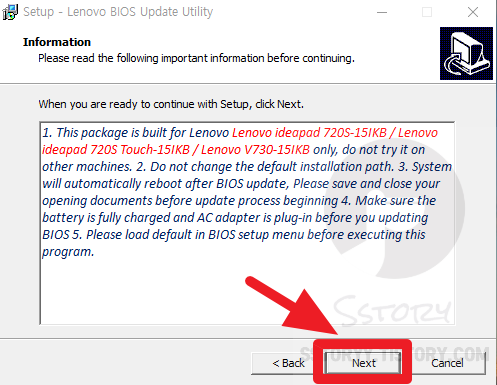
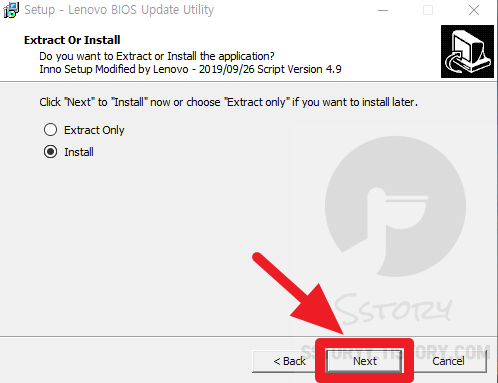
13) Install 버튼을 클릭하면 설치가 진행됩니다. ▼
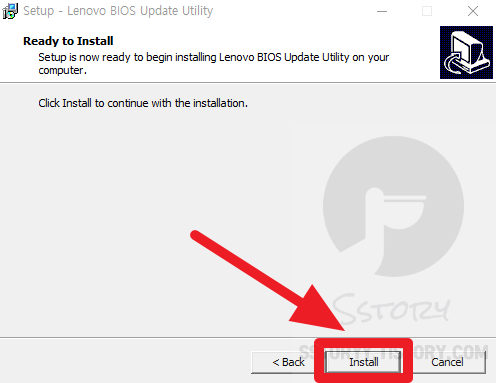
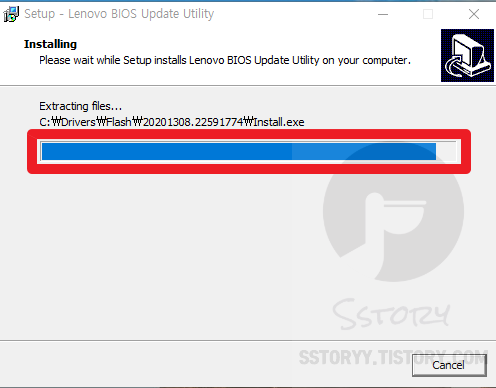
14) Finish 버튼을 클릭하면 레노버 노트북 드라이버 다운로드 설치가 정상적으로 완료됩니다. ▼

이번 포스팅은 레노버 노트북 드라이버 다운로드 방법에 대해 알아보았습니다.
여러분에게 도움이 되는 포스팅이었으면 좋겠습니다.
끝까지 읽어주셔서 감사합니다.
'IT > IT 잡학사전' 카테고리의 다른 글
| msvcp140.dll 오류 해결방법(간단) (0) | 2020.08.20 |
|---|---|
| 아이폰 화면 안 꺼지게 하는 법, 간단하게 설정하기 (1) | 2020.08.18 |
| 마이크로소프트 팀즈 다운로드, 링크 바로가기 (0) | 2020.08.18 |
| 리얼텍 랜카드 드라이버 다운로드 (최신) (0) | 2020.08.15 |
| 곰믹스 프로 다운로드, 가격 (0) | 2020.08.14 |
| 한글 무료로 이용하기 - 말랑말랑 한컴스페이스 (0) | 2020.08.13 |




댓글